Photoshop從圖層命名的小動作自動產生影像檔案

Adobe Photoshop CC 近期新增了一個小功能 ( 以後它都會偷偷加功能了 ) 您可以從 PSD 檔案的圖層或圖層群組自動產生 JPEG、PNG 或 GIF 影像檔案,將副檔名加至圖層或群組名稱,就會自動產生對應的影像檔案,甚至可以要求尺寸與解析度,還可以一個圖層存成各種格式大小
這功能對網頁設計特別有用,可以省去很多切版的時間了
這個功能 Adobe 官方稱之為 “影像資產”
但是我這邊的教學都是用 “影像檔案” 來做介紹,這樣大家比較好吸收學習
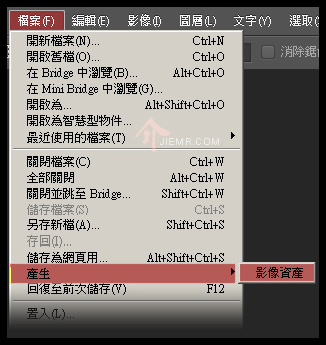
首先開啟 PSD 檔案,並選取「檔案 > 產生 > 影像資產」
不是設定一次後全部PSD檔都通用,而是有需要的檔案才需要設定一次

將圖層或群組的的名稱後面,增加副檔名如 .jpg、.png 或 .gif
例如將
圖層群組 bg 重新命名為 bg.jpg
圖層 JieLogo 重新命名為 JieLogo.png
註:圖層名稱不支援 / 、 : * 這幾個特殊字元
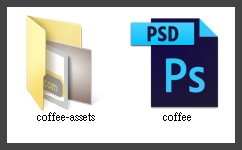
存檔後,打開PSD檔原先存放的資料夾裡面 ( 就是你從哪裡打開PSD檔的地方 ) 就會發現產生了一個資料夾,名稱是 “原始檔名” + “-assets” ,如果來源 PSD 檔案尚未儲存,則會將產生的檔案儲存在您桌面的新資料夾中
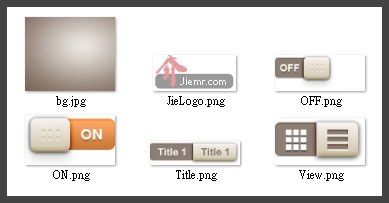
打開該文件夾就可以看到自動產生的影像檔案了,怎麼樣,是不是非常的方便阿
接著開始介紹進階用法
可以自動每個圖層匯出不同的 尺寸、解析度、複數存檔的設定
指定品質和大小的參數
這個功能如果沒有指定品質的話,Adobe預設的數據如下:
JPG 檔案預設是以 90% 品質產生。
PNG 檔案預設產生為 32 位元影像。
GIF 檔案則以基本 Alpha 透明度產生。
JPG 檔案的參數
將想要的輸出品質加到檔案名稱的字尾 .jpg(1~10) 或 .jpg(1~100%)
例如品質只需要一半設定的方式如下:
JieLogo.jpg5
JieLogo.jpg50%
註:此品質參數不適用於 GIF 檔案 切記切記 ( 搖扇子 )
PNG 檔案的參數
將想要的輸出品質加到圖層名稱副檔名的後面 8、24 或 32。
例如:
JieLogo.png8
JieLogo.png24
改變輸出影像大小 ( 支援格式 px、in、cm、mm、% )參數
使用方式在圖層命名的字首的部分加入 “數值” “單位” “空一格”
例如:
200% JieLogo.png
300 x 200 JieLogo.jpg ( 以像素指定大小,則可忽略單位 )
10in x 200mm JieLogo.jpg ( 單位是可以混搭 )
讓一個圖層或圖層群組一次產生多個檔案
若要從單一個圖層或圖層群組產生多個檔案,請以逗號 ” , ” 分隔檔案名稱
例如:
JieLogo.jpg, JieLogo.png, JieLogo.png.png
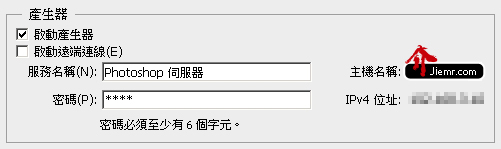
如果你覺得這功能不適合你,你可以直接從設定裡面關閉,以免不小心使用到,您可以修改「偏好設定」,全域停用所有 Photoshop 文件的影像檔案產生。
- 選取「編輯 > 偏好設定 > 增效模組」
- 取消選取「啟動產生器」 完成
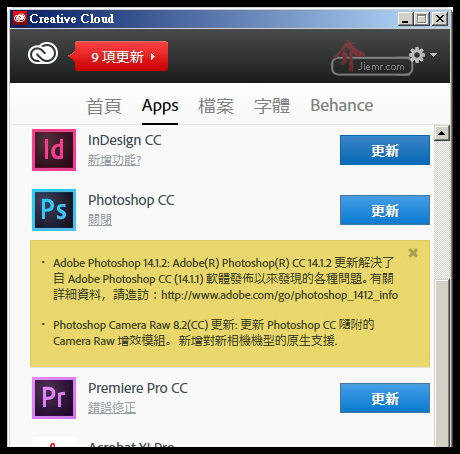
現在 Adobe CC 系列,可以像手機一樣可以自動更新軟體,一但有新的小功能,就會直接開放給 Adobe CC 的使用者更新,用戶回報的問題也會在下次更新做修正,不用苦苦等待下次出新的版本,就能直接使用到新功能,讓用戶都能用到最新功能與最少Bug的Adobe軟體,所以未來可能沒有 Adobe 年會了 (我猜的啦)
以我目前的使用經驗,Adobe每週都有軟體做更新,每次更新就好像自己實力又壯大一分,感覺就是 爽 不過話說回來軟體越來越進步,設計師反而會越來越窮?
為.什.麼?
因為太快做完稿件,就會上網手滑敗家,或是安排旅遊出去玩,小朋友會無止盡的出走阿!!!! 這實在是不可取阿~不可取 ( 搓鬍鬚 )
還沒用 Adobe CC 版本的快去入手吧
延伸閱讀:關閉複製圖層就會出現拷貝的字樣













